如今手机已经成为我们日常生活中不可或缺的工具,而随着手机功能的不断升级,我们可以通过手机完成许多工作,其中包括文件夹压缩包的管理,想要在手机上创建压缩包,只需简单几步便可完成,不仅能帮助我们节省存储空间,还能方便我们在发送文件时快速传输。接下来让我们一起来了解手机如何创建压缩包。
手机如何创建压缩包
具体步骤:
1.打开手机的文件管理。
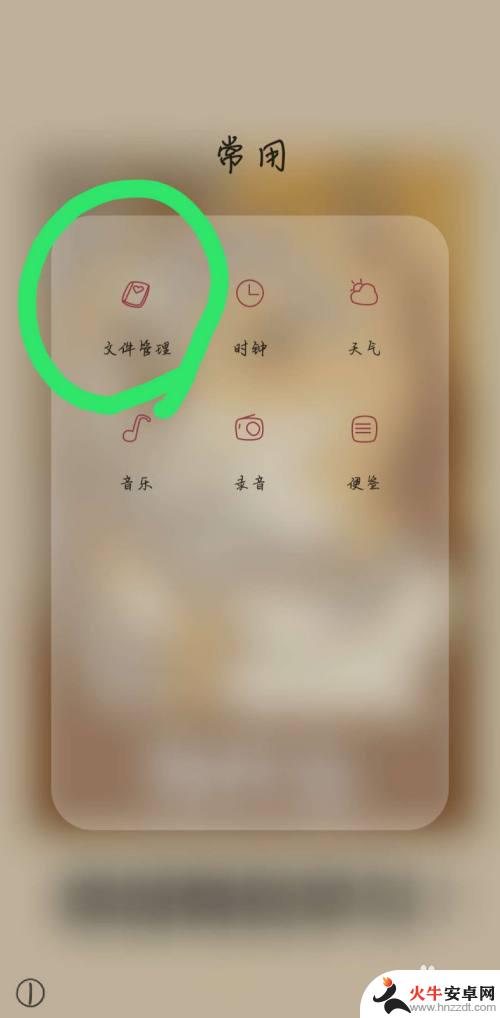
2.选择要压缩的文件,下面以图片为例子。选择“图片”。
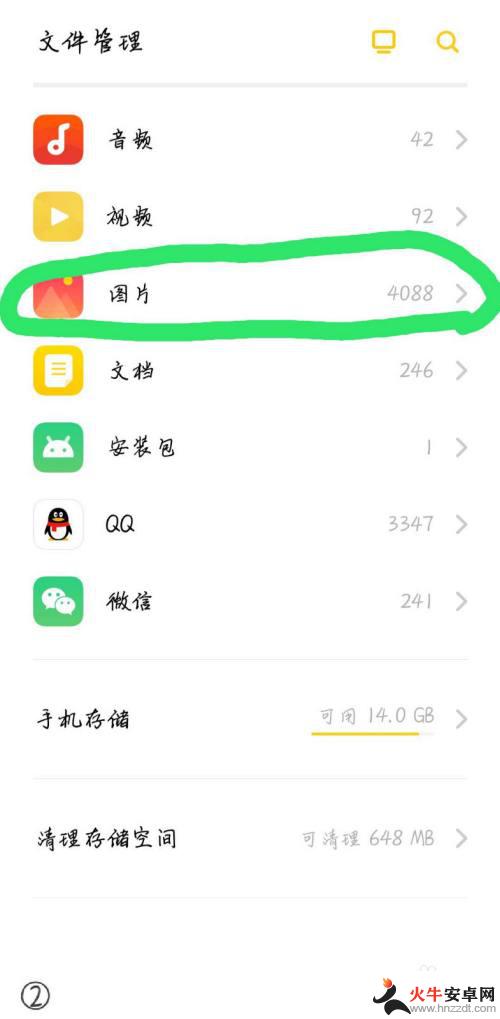
3.选择图片后,点开下方的“复制”。
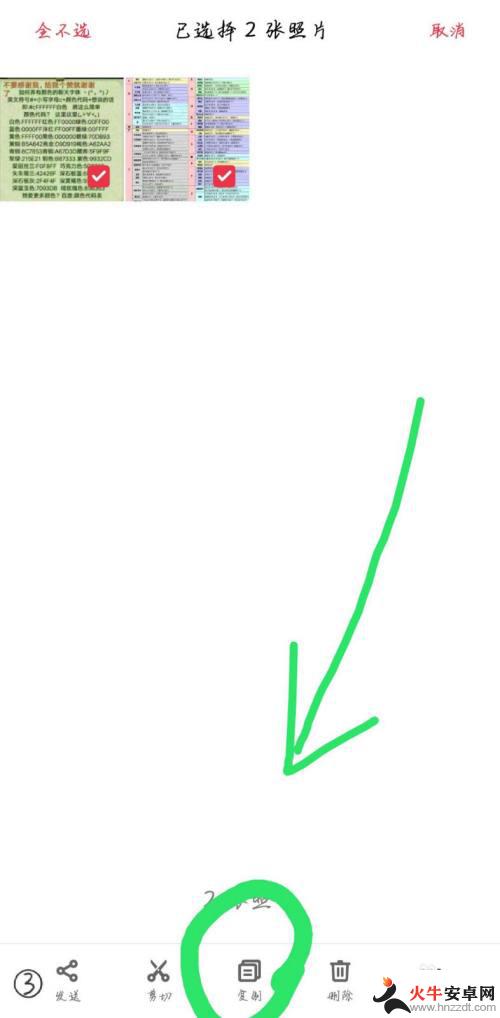
4.返回刚才的页面,点击“手机存储”。
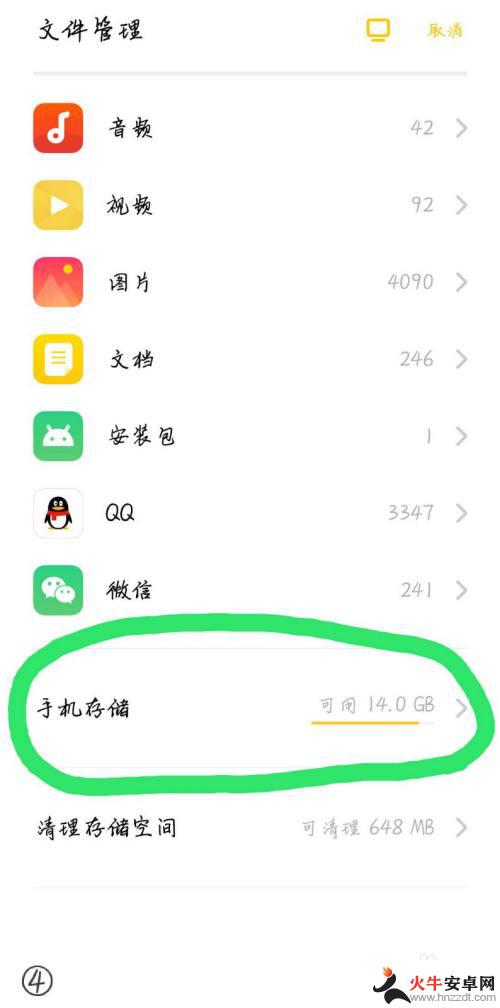
5.点开后,点击右下角的“新建文件夹”。
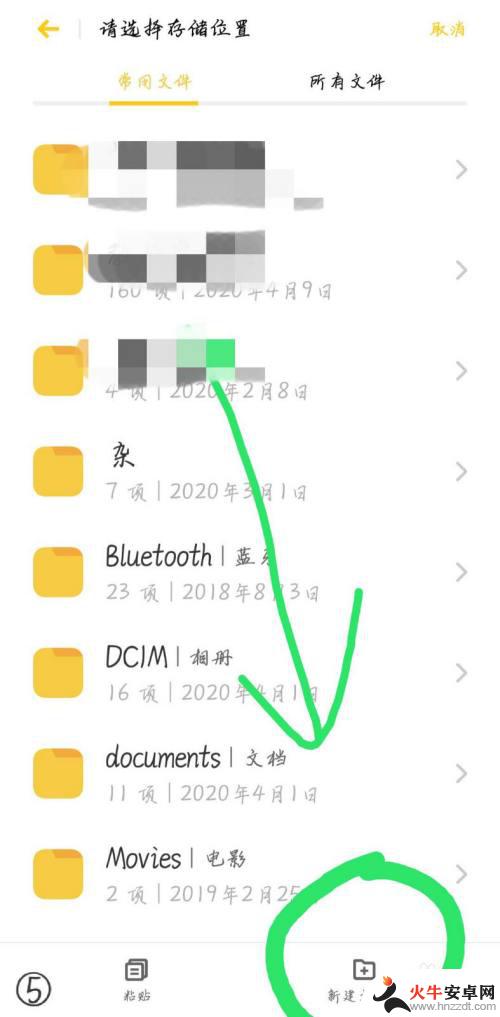
6.建立新的文件夹,给文件夹取名,并点击“保存”。
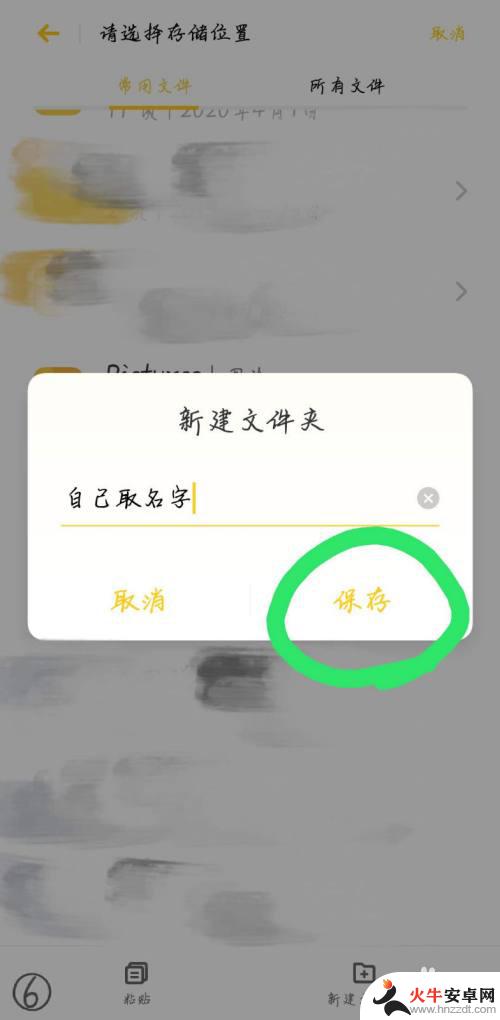
7.点开新建的文件夹。
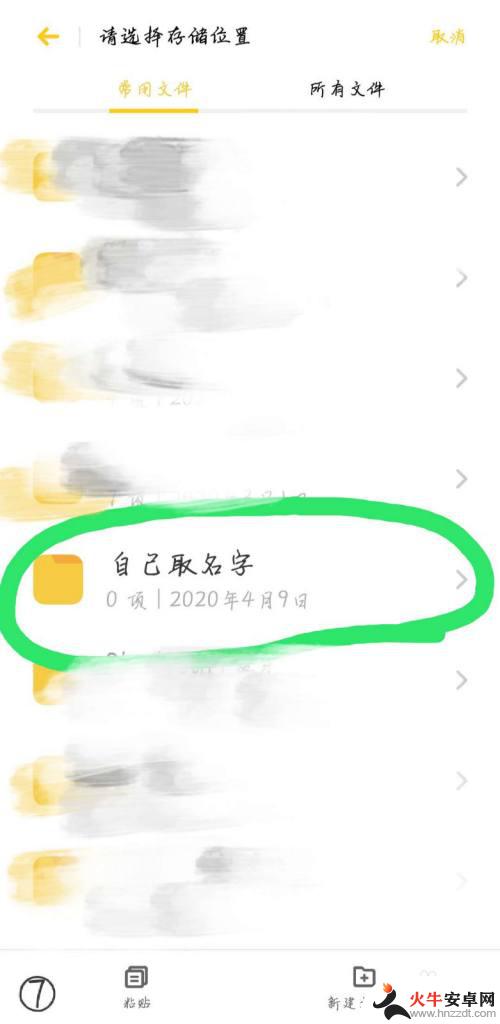
8.点击左下角的“粘贴”。
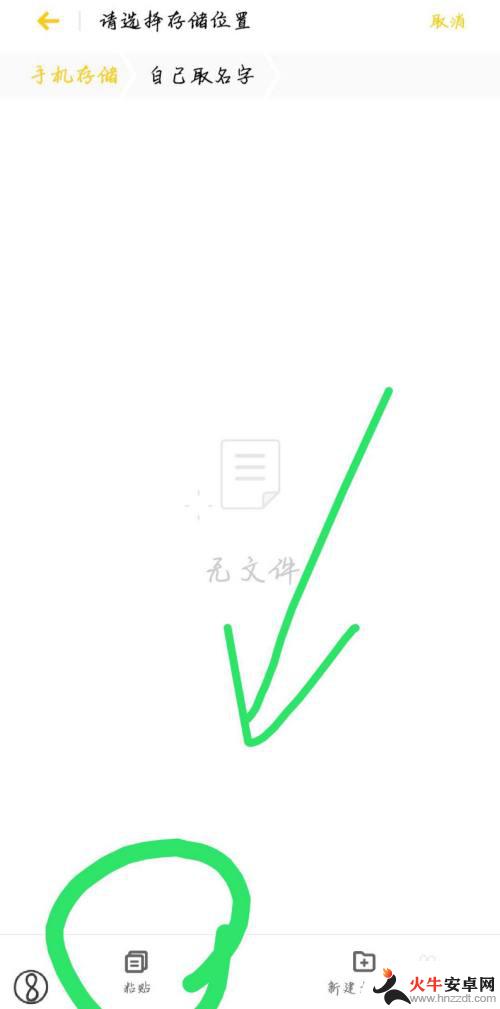
9.返回后点开“手机存储”,长按刚刚建好的文件夹,出现下图的情况。
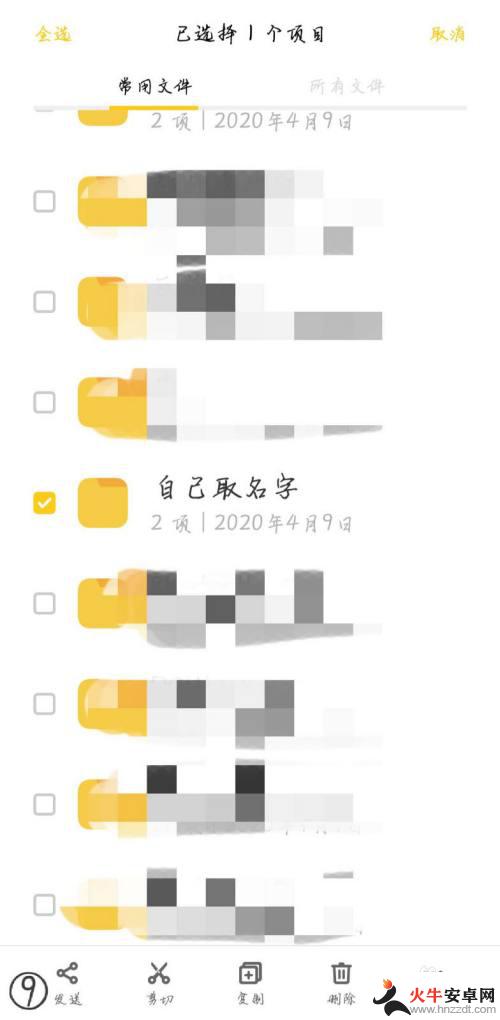
10.点开右下角的“更多”。
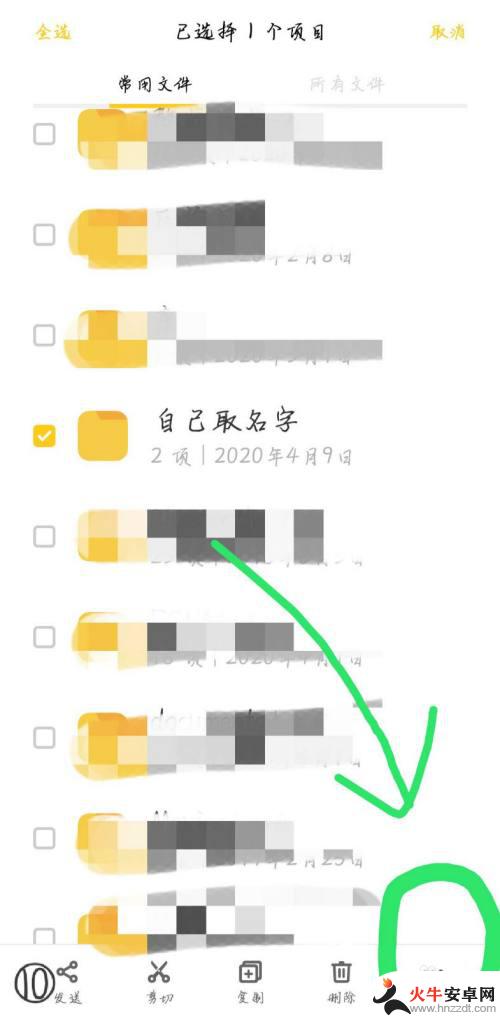
11.选择“压缩文件”。
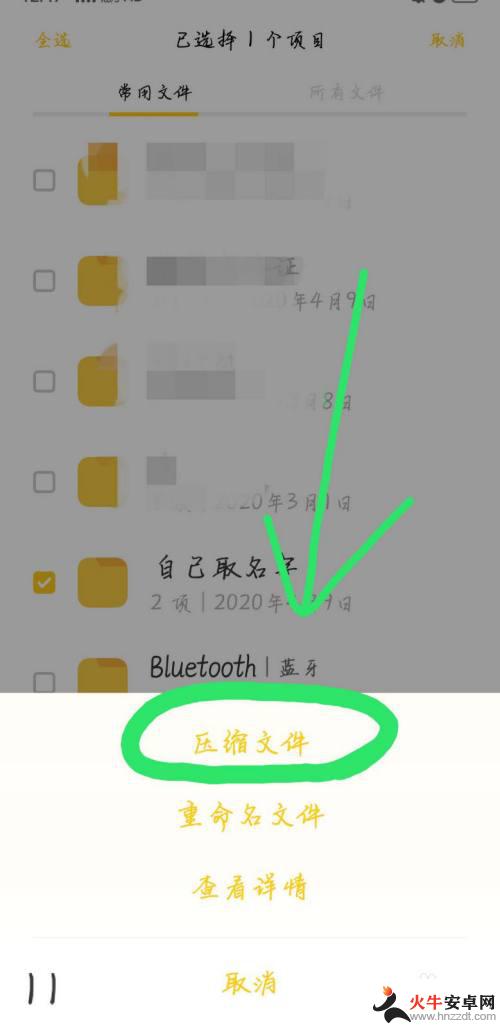
12.给压缩的文件夹选择合适的名字后,点击“开始压缩”。等待压缩,压缩包就做好了。
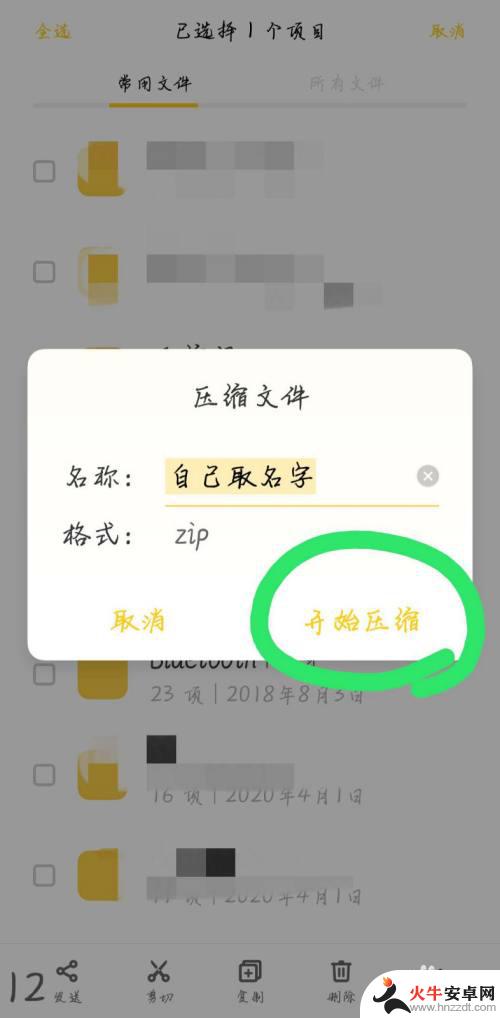
以上就是手机上如何创建文件夹压缩包的全部内容,如果有不清楚的用户可以按照小编的方法进行操作,希望能够帮助到大家。














